watchOS/페이스
덤프버전 :
분류
 상위 문서: watchOS
상위 문서: watchOS 1. 개요[편집]
Apple Watch의 페이스는 검은 여백을 두드러지게 표현한 것이 특징으로 기본적으로 검은 손목시계라고 보는 것이 좋다.
현재 아래의 본문 이미지들 중 상당수는 Apple Watch Series 4, 5, 6의 디스플레이 사이즈에 맞추어져 있다.
2. 목록[편집]
그리고 Apple Watch Hermès는 유틸리티, 심플, 크로노그래프 등에서 기본색인 Hermès 색을 선택하면 원래 바뀌지 않는 부분까지도 색이 적용되는 등 소소한 디자인의 차이가 있다.
watchOS 7 기준 페이스의 개수는 대략 천 가지이다.
2.1. 모든 Apple Watch에서 사용 가능한 페이스[편집]
2.1.1. 활동(아날로그)[편집]

이 시계 페이스는 활동 진행 상황과 일반적인 아날로그 시계를 겹쳐서 표시합니다. 기존의 스택 디자인이나 문자판으로 활동 링을 표시하도록 선택할 수 있습니다.
하루의 활동 링을 보여준다.
2.1.2. 활동(디지털)[편집]

이 시계 페이스는 크고 획일적인 서체로 디지털 포맷으로 된 시간과 활동 진행 상태를 표시합니다.
하루의 활동 링을 보여준다.
2.1.3. 아티스트[편집]

시계 페이스가 디스플레이를 탭할 때마다 알고리즘에 따라 수백만 가지의 매력적인 디자인 조합으로 변합니다.
watchOS 7에서 새로 추가된 페이스이자, Apple Watch Series 3[3]에서 유일하게 사용 가능한 신규 페이스. 아티스트 지오프 맥페트리지의 콜라보로 추가된 페이스이다. 별도로 설정할 수 있는 커스터마이징 요소는 없고, 화면을 탭 할 때 마다 무작위로 외형이 바뀐다. AOD로 들어가면 검은 화면에 캐릭터의 외형선만 색깔로 표시된다.
2.1.4. 천체[편집]

이 시계 페이스는 계속 업데이트되는 지구, 달 또는 태양계의 3D 모델을 표시합니다.
Astronomy.
현재 태양 빛을 받고 있는 상태의 지구와 문페이즈, 태양계 행성들의 위치를 보여주는 페이스. 디지털 크라운을 돌려 시간 변화에 따른 천체들의 움직임을 확인 할 수 있다. 하나의 페이스에서 지구, 문페이즈, 태양계를 전환할 수 있었으나, watchOS 5 업데이트로 지구, 문페이즈, 태양계가 각각 다른 페이스로 변경되었다.
2.1.5. 심호흡[편집]

watchOS 5에 새롭게 추가된 페이스. 기존 Apple Watch 앱인 심호흡에서 영감을 얻은 페이스로 화면을 탭해 바로 심호흡 앱을 켤 수 있다.이 시계 페이스는 집중하여 숨 쉬고 휴식할 수 있도록 돕습니다. 시작하려면 디스플레이를 탭하십시오.
2.1.6. 크로노그래프[편집]

이 시계 페이스는 클래식 아날로그 스톱워치처럼 시간의 흐름을 정확하게 측정합니다. 페이스에서 바로 활성화할 수 있는 스톱워치가 포함되어 있습니다.
Chronograph.
전통적인 시계 디자인으로 거듭 활용된 크로노그래프의 애플다운 해석이자 또 하나의 원형 시계 페이스이다. 페이스가 총 3개로 큰 페이스는 시분을 나타내고 상하단에 위치한 나머지 2개의 페이스는 각각 크로노그래프 타이머와 초를 나타낸다. Apple Watch 오리지널 제작 공정 영상 말미에 링크 브레이슬릿 모델의 페이스로 나타났다.
우측 상단은 크로노그래프답게 타이머로 고정 활용되어 빼거나 변경할 수 없고, 좌상/좌하/우하 세 슬롯과 가운데 날짜를 컴플리케이션할 수 있다.
- 시계 눈금
- 크로노그래프 색
- 컴플리케이션
2.1.7. 컬러[편집]

Color.
컬러라는 이름답게 시계 눈금의 색을 다양하게 변경할 수 있다. 또 다른 원형 시계 디자인으로 보면 되겠다. 큰 특징으로 모노그램을 상단 중앙에 넣을 수 있다. 모노그램은 iPhone의 워치 앱에서 설정할 수 있다. 각종 심벌이나 로고를 삽입할 수도 있다.
- 색 지정
- 컴플리케이션
2.1.8. 익스플로러[4][편집]
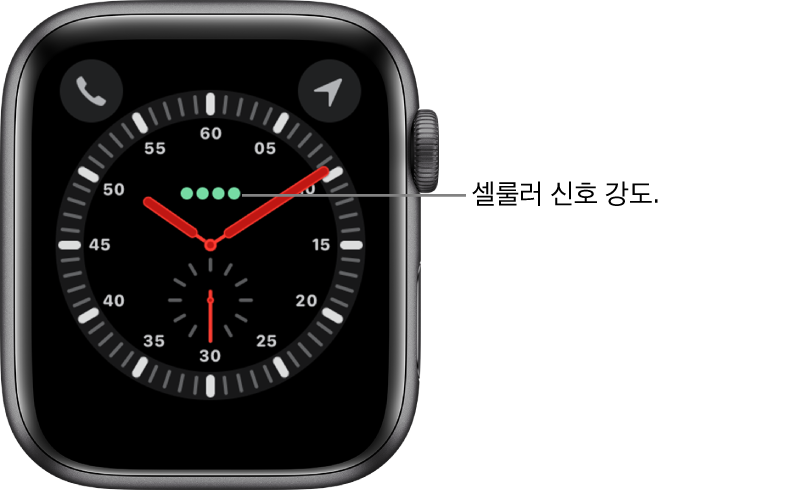
셀룰러 신호 강도를 표시하는 초록색 점이 특징입니다.
Apple Watch GPS+Cellular 모델에서만 사용 할 수 있는 워치 페이스. 시계 가운데 셀룰러 신호 강도를 표시하는 녹색점이 있다. 다만 워치가 셀룰러를 통해 연결되어 있을때만 신호 강도가 표시된다. 아이폰과 블루투스나 와이파이로 여전히 연결된 상태일때는 신호 강도 표시 자리가 비어있다. 이는 배터리 효율이 가장 떨어지는 셀룰러는 최후의 상황에만 연결하는 워치 특성 때문이다.
2.1.9. 불과 물[편집]

이 시계 페이스는 손목을 올리거나 디스플레이를 탭할 때마다 움직입니다.
실제 불과 물을 촬영하여 만든 시계페이스. Apple Watch SE 및 Apple Watch Series 4 이후 모델에서 컴플리케이션 없는 전체 화면을 사용할 수 있고, 원형 화면에서는 상단 2 하단 2개의 컴플리케이션을 사용할 수 있다.
2.1.10. 만화경[편집]

사진을 선택하여 도형 및 색상이 변화하는 패턴으로 시계 페이스를 생성할 수 있습니다. Digital Crown을 돌려 패턴을 변경합니다.
watchOS 4 업데이트와 함께 새로 추가된 페이스. 8종의 꽃 사진 또는 사용자 앨범의 지정 사진을 기반으로, 3가지의 스타일로 아름답게 변형한 이미지를 나타내는 페이스이다. 변형된 이미지는 그냥 고정된 스틸 이미지가 아니라 천천히 움직이며, 디지털 크라운을 돌리면 진짜 만화경을 조작하듯이 이미지가 역동적으로 변화한다.
- 이미지
- 스타일
- 컴플리케이션
2.1.11. 리퀴드 메탈[편집]

이 시계 페이스는 손목을 올리거나 디스플레이를 탭할 때마다 움직입니다.
Apple Watch의 3가지 색상을 상징하는 실버, 골드, 블랙 색으로 이루어져 있다. 원형 시계화면에서는 상단 두 개와 하단의 컴플리케이션을 사용할 수 있고, Apple Watch SE 및 Apple Watch Series 4 이후로 컴플리케이션 없는 전체화면이 가능하다.
컴퓨터 그래픽이 아니라 실제로 촬영된 것이다.
2.1.12. 미키 마우스 및 미니 마우스[편집]

Mickey Mouse.미키 마우스 또는 미니 마우스가 시간을 익살스러운 방법으로 표시하고 초 단위에 맞춰 발을 탭하면서 캐릭터의 팔로 시간과 분 단위를 표시하는 시계입니다.
디즈니와의 협업으로 만들어져 디즈니의 대표적인 캐릭터인 미키 마우스를 테마로 한 페이스로 미키 마우스가 양팔로 시분을 나타낸다. 초침은 따로 없지만 왼발이나 오른발을 까딱거리면서 초를 표시한다. 양팔로 표시되는 시분은 스윕 세컨드 핸드(sweep second hand)이다. Apple Watch의 마지막 원형 시계 디자인. 탭하여 시간 말하기를 켜 놓으면 현재 시간을 말해준다(**시**분, 좋은 아침!) 미키 마우스가 가끔씩 눈을 깜박거리는 것을 볼 수 있다.
- 컴플리케이션
2.1.13. 모듈[편집]

Modular. 스포츠 모델의 간판 페이스이다. 사각형의 화면을 주요 정보로 꽉꽉 채운 페이스. 가장 디지털 시계이자 스마트 워치다운 페이스라고 할 수 있겠다.이 시계 페이스는 디지털 시간 화면과, 하루를 알차게 보내도록 다양한 기능을 추가할 수 있는 격자 레이아웃으로 구성됩니다.
- 색
- 컴플리케이션
2.1.14. 모션 [편집]

Motion.이 시계 페이스는 아름답게 움직이는 테마를 보여줍니다.
Apple Watch 페이스 중 가장 특이하면서 또 가장 스마트 워치다운 페이스로 나비와 꽃, 해파리의 잠깐 동안의 움직임을 보여주는 페이스이다. 이 움직임은 컴퓨터 그래픽으로 구현된 것이 아니라 진짜 나비와 꽃, 해파리가 움직이는 것을 실제로 촬영한 것이다. 작업 내용을 보면 가히 스마트 워치에서 볼 수 있는 장인 정신이라고 할 수 있다. 시간을 확인할 때마다 종류와 움직임이 계속해서 바뀐다.
기본적으로 모듈의 인터페이스에서 슬롯을 모두 삭제한 디자인이며 커스터마이징은 날짜 표시만으로 제한된다.
모션 대상 선택
나비, 꽃, 해파리 중 하나를 선택할 수 있다.
나비의 경우 다양한 종류의 나비가 매번 날갯짓을 하며 나타나 눈을 즐겁게 한다. 가만히 보고 있으면 날갯짓을 간헐적으로 반복하는 것을 볼 수 있다. 일부 시계에 있는 나비 문양을 스마트 워치답게 구현한 것으로 상당히 고급스러운 느낌을 준다.
꽃은 꽃봉우리가 벌어지는 움직임을 보여 준다. 원형의 꽃이 화면을 채울뿐더러 색이 전반적으로 모두 다 다르고 화사하기 때문에 매번 다른 느낌을 주는 모션이다. 가죽 밴드와 특히 잘 어울리는 모션. 꽃봉우리가 벌어지는 것을 타임 랩스로 찍었다.

해파리는 Apple Watch 오리지널의 링크 브레이슬릿의 대표적 페이스로 사용된 모션이다. 실제로도 푸른색 계통의 해파리라 어두운 색이나 금속 밴드와 잘 어울리는 모션이다. 여러 종류의 해파리가 움직이는 모습을 초당 300프레임으로 촬영한 것이다. 아몰레드 특성상 트루 블랙을 보여주는 Apple Watch 디스플레이의 특징을 십분 살려낸 모션으로 심해에서 해파리가 이리저리 움직이는 것을 볼 수 있다. 시계라는 어항에서 해파리를 키우는 것 같은 느낌을 줄 정도로 디테일이 좋다.
컴플리케이션
시간 밑에 날짜 슬롯을 넣을 수 있다. 날짜와 요일을 모두 표기하면 대상의 움직임을 많이 가리기 때문에 움직임을 감상하는 소소한 재미를 십분 느끼고 싶다면 날짜만 표기하거나 그냥 끄는 것이 좋다.
2.1.15. 숫자[편집]

이 시계 페이스는 큰 글씨로 시간을 표시하고 아날로그 시계 바늘 모양으로 시간을 가리킵니다. 7가지의 다양한 서체와 무수히 많은 색상이 제공되어 완전한 조합을 선택할 수 있습니다.
글씨로 표기된 시간과 아날로그 시계가 함께 있는 페이스. 다양한 서체를 제공한다.
2.1.16. 숫자 듀오[편집]

이 시계 페이스는 Apple Watch 전용으로 제작된 Apple 디자인 서체로 큰 숫자를 표시합니다.
watchOS 6 업데이트와 함께 새로 추가된 페이스이다. 화면 전체에 시와 분이 두 줄로 떠 있고, 아라비아 숫자와 아랍 인도 숫자, 데바나가리 숫자로 서체를 바꿀 수 있는데 데바나가리 숫자 같은 걸 사용하면 자신이 정말로 데바나가리 숫자를 알지 않는 이상 시간을 알아볼 수가 없다. 컴플리케이션은 없다.
2.1.17. 숫자 모노[편집]

이 시계 페이스는 Apple Watch 전용으로 제작된 Apple 디자인 서체로 큰 숫자를 표시합니다.
듀오와 마찬가지로 watchOS 6에 추가되었다. 시를 나타내는 큰 숫자가 중앙에 떠 있고 그 위로 시침 분침 초침이 있어 데바나가리 숫자나 로마 숫자를 써도 시간을 알기 쉽다. 듀오와 마찬가지로 컴플리케이션은 없다.
2.1.18. 사진[편집]

Photo.이 시계 페이스는 손목을 올리거나 디스플레이를 탭할 때마다 새로운 사진을 표시합니다. 앨범, 추억 또는 사용자 임의로 최대 24장의 사진을 선택하십시오.
사진 앱에 있는 사진을 시계 페이스로 만들 수 있는 페이스. iPhone과 동기화한 앨범, 추억, 사용자화 사진 중에서 선택할 수 있다. Apple Watch는 써드파티 페이스를 지원하지 않기 때문에 특이한 페이스를 원한다면 사진 페이스에서 다양한 디자인의 이미지로 표현하는 것이 최선이다. Apple Watch 전용 월페이퍼도 많이 나와 있으니 참고하자. 원하는 사진을 선택하고 디지털 크라운으로 크기 조절을 할 수 있다. 라이브 포토를 선택하면 모션 페이스와 비슷하게 짤막한 움직임을 보여줄 수도 있다. watchOS 2에서 추가된 페이스.
watchOS 7부터 필터를 추가할 수 있다.
2.1.19. 프라이드 아날로그[편집]

이 페이스는 무지개 깃발에서 영감을 얻었습니다. 페이스를 탭하거나 Digital Crown을 돌리면 색상 스레드가 움직입니다.
2.1.20. 프라이드 디지털[편집]

이 페이스는 무지개 깃발에서 영감을 얻었습니다. 페이스를 탭하거나 Digital Crown을 돌리면 색상 스레드가 움직입니다.
2.1.21. 심플[편집]

Simple.
이름답게 외관에서 보여질 수 있는 정보의 양을 극단적으로 줄일 수 있는 페이스. 단순함의 심미성을 극대화할 수 있는 페이스이다. 이것이 꽤 고급스럽기 때문에 Apple Watch Edition 모델의 간판 페이스로 활용되었다.
시계 눈금
이름이 심플이긴 하지만 시계 눈금 조절을 통해 유틸리티 페이스 못지 않게 시분초를 모두 나타낼 수 있다. 기본적으로는 테두리의 숫자까지 드러나 있는 형태로 심플과는 거리가 멀다. 하지만 테두리의 숫자를 없애는 것으로 시작해 시각을 나타내는 긴 눈금을 지우고 원형의 눈금만 남겨둘 수 있으며, 마지막으로 분초 눈금까지 모두 감추고 시분초침만 남겨둘 수 있다.
시각을 나타내는 긴 눈금을 제거하는 단계부터 자칫 시간도 한번에 파악할 수 없는 페이스가 되지만 특유의 고급스러움은 상당히 부각된다.
- 초침 색
- 컴플리케이션
2.1.22. Siri[편집]

이 페이스는 시간에 맞춰 유용한 정보를 표시합니다. 다음 약속, 집으로 가는 길의 교통량 또는 해가 지는 시간과 같은 정보를 표시하며 탭하여 더 많은 정보를 볼 수 있습니다. 또한 Digital Crown을 돌려서 전체 하루를 스크롤할 수도 있습니다.
watchOS 4 업데이트와 함께 새로 추가된 페이스이다. 전체적으로 모듈 페이스와 비슷한 느낌의 페이스로, Siri를 기반으로 날씨, 미리 알림, 교통 정보 등을 표시한다.
- 컴플리케이션
2.1.23. 태양 그래프[편집]

사용자의 현재 위치 및 시간을 기반으로 태양 그래프 시계 페이스는 요일, 날짜 및 현재 시간과 함께 하늘의 태양 위치를 표시합니다.
Solar.
해가 뜨고 지는 동선을 그래프처럼 보여주는 페이스이다. 좌측 상단에 날짜와 요일, 우측 상단에 시간이 표시된다. 디지털 크라운을 돌리면 태양도 따라 움직이며, 낮에는 하얀색으로, 여명이나 황혼에는 실제 태양처럼 붉게 변한다.
2.1.24. 타임랩스[편집]

이 시계 페이스는 선택한 자연이나 도시 풍경의 타임랩스 비디오를 보여줍니다.
Time Lapse.
자연과 도시 풍경의 타임랩스 비디오를 보여주는 페이스. 맥 레이크, 뉴욕, 홍콩, 런던, 파리, 상하이 중 선택 할 수 있다. 현재 시간에 맞추어 타임랩스 비디오의 시간도 변한다. watchOS 2에서 추가되었다.
2.1.25. 토이 스토리[편집]

손목을 들어 올리면 사용자가 가장 좋아하는 토이 스토리 캐릭터가 살아 움직입니다.
watchOS 4 업데이트와 함께 새로 추가된 페이스이다. 토이 스토리의 캐릭터가 움직이는 페이스이다. 손목을 들어 올리거나 화면을 탭할 때 마다 다른 애니메이션이 재생된다. 버즈, 우디, 제시 중 한 명을 선택하여 표시할 캐릭터를 고정하거나, 아니면 장난감 상자를 선택하여 이 셋 이외에도 랜덤으로 캐릭터들이 나오게 할 수도 있다.'
2.1.26. 유틸리티[편집]

이 시계 페이스는 실용적이며 기능적입니다. 한눈에 보기에서 볼 최대 3개의 컴플리케이션을 추가하여 표시할 수 있습니다.
실용성을 강조한 전형적인 원형 시계 페이스. 사용자화를 통해 시계 눈금, 초침 색, 컴플리케이션 설정을 할 수 있다. 어느 밴드에나 무난하게 어울리는 페이스.
시계 눈금
기본적으로 시각과 분초를 나타내는 숫자들이 있으나 분초부터 줄여나갈 수 있으며 시각의 경우도 12, 3, 6, 9만 남기고 안 보이게 할 수 있다.[5] 최종 단계에서는 원형의 눈금만 남겨지고 숫자는 사라지는 단순한 형태가 된다.
초침 색
초침 색을 조정할 수 있다. 기본 색은 모델의 본체 색에 맞춰져 있다. 예를 들어, 골드 알루미늄이면 골드가 기본 색.
컴플리케이션
상단의 좌측, 우측과 하단 전체 최대 3개의 컴플리케이션을 추가 할 수 있다.
2.1.27. 연무[편집]

이 시계 페이스는 손목을 올리거나 디스플레이를 탭할 때마다 움직입니다.
3가지 색상이 있다. Apple Watch Series 4 이후 모델에서 전체화면이 가능하다.
2.1.28. 월드 타임[편집]

이 시계 페이스는 24개의 시간대를 한 번에 추적할 수 있게 해줍니다. 외부 문자판의 위치는 다양한 시간대를 나타내며 내부 문자판은 각 위치의 현재 시간을 표시합니다. 지구본을 탭하면 사용자가 있는 곳의 시간대로 맞춰지고, 6시 방향에 있는 화살표도 이 위치의 시간을 표시합니다.
태양과 달 아이콘은 사용자가 있는 곳의 일출과 일몰을 나타내며 지구본의 밝고 어두운 영역은 지구를 가로질러 이동하는 밤낮을 나타냅니다.
전통적인 시계 페이스의 디자인을 기반으로 하며 여행자들에게 적합한 클래식한 느낌의 세계 시간 페이스는 더블 다이얼 주위에 24개의 시간대를 보여준다.
2.1.29. 큰글자[편집]

디스플레이를 크게 보려고 할 때 사용합니다. 컴플리케이션을 추가하면 화면이 꽉 채워 표시됩니다.
X-Large.
디스플레이 전체를 시분을 나타내는 숫자 4개로 꽉 채운 페이스. 처음 발표 때는 공개되지 않았으나 실제 발매 때 추가된 페이스. 시원시원한 디자인으로 모든 밴드에 무난하게 어울리는 페이스이다. 콜론(:)이 점등하면서 초의 흐름을 표시한다.
2.1.30. 유니티[편집]

이 시계 페이스는 범아프리카 깃발의 색상에 착안하여 디자인되었습니다. 움직임에 따라 모양이 변화하면서 사용자만의 고유한 페이스를 만들어냅니다.
2.2. Apple Watch SE 및 Apple Watch Series 4 이후 모델에서 사용 가능한 페이스[편집]
2.2.1. 캘리포니아[편집]

로마 숫자와 아라비아 숫자를 혼합한 이 시계 페이스
watchOS 6 업데이트와 함께 새로 추가된 페이스이다. 롤렉스 버블백 등 옛날에 유행했던 문자판 스타일을 부활시킨 페이스다. 스타일은 원형과 전체화면(각형)의 두 가지 형태 중 선택할 수 있으며, 특히 전체화면 스타일에서는 일반, Nike, Edition 모델에 Apple Watch Hermès 워치페이스가 없는 아쉬움을 많이 잠재워 주는 고급스러운 페이스이다. 컴플리케이션 슬롯은 원형 모드에서는 5개, 전체화면 스타일에서는 2개이다. 단, 전체화면 스타일에서의 2개 슬롯 중 윗쪽 슬롯은 모노그램, 날짜, 스톱워치, 타이머, 디지털 시간의 5개 항목 중에서만 선택 가능하다는 제약이 있다.
Apple Watch Series 5 Edition 모델의 기본 페이스이며, Edition 모델에는 Edition 전용 색상이 추가로 제공된다.
2.2.2. 크로노그래프 프로[편집]

이 시계 페이스에 탑재된 12시간 문자판 주위의 베젤을 탭하면 크로노그래프로 변신합니다. 60, 30, 6 또는 3초 단위로 시간을 기록합니다. 또는, 타키미터 시계 눈금을 선택하여 고정된 거리를 이동한 시간에 기반을 둔 속도를 측정할 수 있습니다.
watchOS 7에서 추가된 3종의 원형 페이스 중 레이싱 워치를 본뜬 페이스. 상2 하2 컴플리케이션 사용과 문자판 색상 변경을 할 수 있다. 문자판을 탭 하여 위의 크로노그래프와 비슷하게 시간 측정을 할 수 있고, 크로노그래프 프로에서 추가된 타키미터 모드로 설정하면 타키미터를 사용할 수 있다. 보통 아날로그 타키미터는 바늘이 한 바퀴를 완전히 돌아가면 그 뒤로는 단위시간당 일률을 알 수가 없는데, 크로노그래프 프로의 타키미터는 디지털 타키미터답게 화면 맨 위에 현재 일률을 계속 띄워 줘서 원한다면 1km 달리기 평균속력 같은 것도 잴 수 있다. 문자판 색상 중 앞쪽에 있는(네이비 블루부터 워터멜론까지) 색상을 선택하면 어떤 색을 고르든 AOD 모드로 들어가면서 회색조로 색이 통일되는데, 레드 이후에 있는 색상을 사용하면 AOD에서도 고른 색상이 유지된다.
2.2.3. 카운트업[편집]

경과 시간을 추적하는 데 이 시계 페이스를 사용할 수 있습니다.
watchOS 7에서 추가된 3종의 원형 페이스 중 다이버 워치를 본뜬 페이스. 상2 하2 가운데 날짜 컴플리케이션을 사용하거나 베젤의 색상을 바꿀 수 있다. 기본적으로 크로노그래프와 비슷하다. 컴플리케이션이 없는 부분을 탭하면 베젤이 정렬되고, 여기서 디지털 크라운을 돌려서 시간측정 시작 지점을 설정한다(끝나는 지점이 아니며, 설정하지 않으면 0분 0초부터 측정한다). 이 상태에서 화면 중간의 시작 버튼을 정확하게 누르면(오작동 방지로 추정) 설정한 시간부터 측정을 시작한다. 측정이 끝나는 시점은 따로 없는 것으로 추정되고 측정 중에 다시 컴플리케이션이 없는 부분을 탭하면 현재 측정된 시간을 보고 측정을 중지할 수 있다. 다이버 워치는 수중에서 베젤이 역방향 회전을 하게 되면 잠수 시간 확인과 잠수부의 생명에 큰 문제를 초래할 수 있기 때문에 보통 단방향 회전만 되는 베젤을 쓰는데, 카운트업 페이스의 베젤은 역방향 회전도 된다.
2.2.4. GMT[편집]

안쪽에 위치한 12시간 문자판은 현지 시각을 표시하고 바깥쪽에 위치한 24시간 문자판은 두 번째 시간대를 보여줍니다.
watchOS 7에서 추가된 3종의 원형 페이스 중 파일럿 워치, 그 중에서도 GMT 워치를 본뜬 페이스. 상2 하2 가운데 날짜 컴플리케이션을 사용할 수 있으며, 롤렉스 GMT-마스터의 영향을 강하게 받은 듯이 유명한 베젤 색 조합(청+적 펩시, 흑+적 코크, 흑+청 배트맨)을 모두 지원하고 그 외 색 조합도 사용할 수 있다. 컴플리케이션이 없는 부분을 탭하거나 디지털 크라운을 돌려서 베젤이 표시할 시간대를 설정할 수 있다. 오작동을 방지하기 위해서인지 시간대 설정 화면에서는 화면 우하단의 V를 제대로 탭하지 않으면 시간대가 바뀌지 않는다.
시간대를 설정하면 숫자 12 하단에 현재 설정한 지역이 어디인지 알려주고, 시침 분침 초침과는 별도로 있는 붉은 시침이 설정한 지역의 현재 시간을 가리킨다. 베젤은 1~12가 두 번 있는 24시간제이며, 청+적 펩시 기준으로 바늘이 파란색 3을 넘어갔으면 해당 지역은 현재 밤 3시이고 붉은색 4를 넘어갔다면 현재 낮 4시라는 의미이다. 베젤에는 해당 지역이 몇 시인지를 시침 바로 옆 부분에 숫자로 띄워 주고 해당 지역의 실제 일출/일몰 시점을 반영하여 색 조합 범위를 바꾸기 때문에 쉽게 시간을 확인할 수 있다. 페이스가 자체적으로 지원하는 시간대를 쓰거나 사용자가 세계 시간 앱에 추가한 지역의 시간대를 쓸 수 있으며, 일반적인 시간대는 분 단위는 모두 동일하게 쓰기 때문에 분을 보려면 일반 분침을 그대로 읽으면 되지만 인도나 네팔 등 UTC ± 0.5 같이 분 단위까지 다른 시간대를 맞췄다면 베젤에 어중간하게 걸친 시침을 보고 시간을 추측할 수 밖에 없다.
시계 설정을 보면 “축약한 도시 이름” 이라는 항목이 있는데, 여기서 세계 시계 컴플리케이션에 표시할 도시 이름을 다르게 바꿀 수 있다. 이렇게 바꾼 이름은 GMT 페이스에서도 똑같이 바뀐 채 표시되기 때문에 세 글자 제한이 있지만 모노그램처럼 사용할 수도 있다.
2.2.5. 그라디언트[편집]

시간에 따라 움직이는 그라디언트가 특징입니다.
다양한 색깔이 시침, 분침, 초침에 맞춰 움직이는 페이스. Apple Watch SE 및 Apple Watch Sereis 4 이후 모델에서 사용 가능하고, 컴플리케이션 없는 전체 화면 또는 상2 하2 상중1 컴플리케이션이 있는 원형 중에서 선택할 수 있다. AOD가 있는 Apple Watch Sereis 5, Apple Watch Series 6에서 사용하면 시계가 비활성으로 들어가도 화면 전체에 색깔이 크게 보인다.
2.2.6. 인포그래프[편집]

8개의 풍부한 풀 컬러 컴플리케이션과 문자판을 제공
Apple Watch Series 4 이후 전용 페이스. 아날로그 형태의 시계 외부 왼쪽위, 왼쪽 아래, 오른쪽 위, 오른쪽 아래, 시계 안쪽 위, 아래, 왼쪽, 오른쪽 총 8개의 컴플리케이션을 넣을수 있는 정보 표시 위주의 원형 페이스이다.
2.2.7. 인포그래프 모듈[편집]

6개의 풍부한 풀 컬러 컴플리케이션을 제공
Apple Watch Series 4 이후 전용 페이스. 기존 모듈에서 날짜 부분이 위로가고 날짜 부분에 컴플리케이션을 놓는다고 보면 되는 구성이다. 총 컴플리케이션 수는 날짜 빼고 5개. 작은 컴플리케이션도 인포그래프처럼 풍부하게 정보를 보여준다.
2.2.8. 미모티콘[편집]

이 시계 페이스에는 사용자가 생성한 미모티콘 및 모든 미모티콘 캐릭터가 포함됩니다.
watchOS 7에서 추가된 시계 페이스. Apple Watch SE와 함께 미성년자층을 노린 듯한 페이스로, 현재 Apple에서 제공하는 애니모티콘 및 사용자가 직접 만든 미모티콘을 띄울 수 있다. 또한 이제는 하나의 iPhone에서 여러 대의 Apple Watch를 연동해 iPhone이 없는 가족도 Apple Watch를 사용할 수 있기 때문에 Apple Watch에서도 미모티콘을 만들 수 있도록 앱이 추가되었다. 띄워 둔 애니모티콘이나 미모티콘은 이런저런 표정을 지으며 터치하면 화면 가까이 다가오고, 시간 상단과 하단에 컴플리케이션을 하나씩 사용할 수 있고 배경색을 변경할 수 있다.
2.2.9. 자오선[편집]

Meridian.네 개의 문자판이 있는 클래식한 모양이 특징입니다.
watchOS 6 업데이트와 함께 새로 추가되었고, Apple Watch series 5 일반 모델의 기본 페이스이다. 화면 중앙에 네 개의 컴플리케이션을 넣을 수 있고, 배경 색을 흰색 또는 검은색으로 설정할 수 있다. Apple Watch Hermès 이외의 일반 모델에서 드디어 추가된 사각형 페이스로, 사각 페이스를 원한다면 캘리포니아와 비교해서 디자인과 정보 표시량 중 취향껏 고르자.
2.2.10. 콤팩트 모듈[편집]

디지털 또는 아날로그 다이얼뿐만 아니라 3개의 컴플리케이션까지 선택할 수 있습니다.
Modular Compact.
watchOS 6 업데이트와 함께 새로 추가된 페이스이다. 시간 표시창은 아날로그 형태 또는 시간을 숫자로 표시하는 디지털 중 선택할 수 있다.
2.2.11. 얼굴 그림[편집]

인물 사진 시계 페이스는 사용자의 iPhone에 있는 인물 사진을 사용하여 깊이 있고 다층적인 시계 페이스를 생성합니다. 서로 다른 유형의 세 가지 스타일과 최대 24장의 사진 중에서 선택할 수 있습니다. 손목을 들어 올리거나 디스플레이를 탭할 때마다 새로운 사진이 나타납니다.
2.2.12. 프라이드 우븐[편집]

이 시계 페이스는 무지개 깃발에 착안한 것으로,Digital Crown을 돌리면 색상 스레드가 움직입니다.
WWDC 2018에서 공개 된 페이스. 성소수자를 상징하는 무지개 깃발에서 영감을 얻어 만들어졌다. 화면을 탭하면 색상 줄들이 움직인다. 프라이드 에디션 우븐 나일론 밴드와 함께 착용하면 6색의 선이 이어지는 느낌을 준다.

매년 프라이드 먼스인 6월에 새로운 버전이 추가되며, 이때를 기해 프라이드 에디션 밴드도 리뉴얼된다. 2020년에는 파스텔 톤으로 칠해진 페이스가 추가되었으며, 2021년에는 프라이드 우븐이 추가 되었다.
2.2.13. 태양 다이얼[편집]

이 시계 페이스는 태양의 경로와 반대 방향으로 움직이는 아날로그 또는 디지털 다이얼뿐만 아니라 태양을 추적하는 24시간 원형 다이얼을 제공합니다.
watchOS 6에서는 새로운 스타일인 "태양 다이얼" 도 추가되었다. 상2 하2 컴플리케이션을 사용할 수 있는 2중 다이얼 시계로, 바깥쪽의 큰 다이얼은 24시간, 안쪽의 작은 다이얼은 12시간을 표시하며 안쪽 다이얼은 아날로그나 디지털 중 선택할 수 있다. 안쪽 다이얼은 시간의 흐름에 따라 바깥쪽 다이얼을 타고 둥글게 움직이고, 바깥쪽 다이얼에는 사용자의 현재 위치와 연중 시점을 종합해서 태양의 위치를 추적해 천문박명, 항해박명, 상용박명이 언제인지도 보여 준다. 당연히 백야나 극야인 지역에선 저 박명 표시는 표시되지 않는다.# 이 페이스를 사용하면 디지털 크라운을 돌려서 태양의 위치를 움직여볼 수 있다.
2.2.14. 스트라이프[편집]

이 시계 페이스에서는 원하는 스트라이프 개수 및 색상을 선택하고 각도를 회전할 수 있습니다.
watchOS 7에서 추가된 줄무늬 위주의 페이스. 상2 하2 컴플리케이션이 있는 원형 또는 컴플리케이션 없는 전체 화면을 쓸 수 있고, 화면에 2개~9개의 줄을 0도부터 345도까지 자유로운 각도와 다양한 색상으로 표시할 수 있다. 오색 육색 칠색 무지개나 흑백 줄무늬, 다양한 무채색 계열 줄무늬 등 여러 패턴으로 커스터마이징할 수 있다.
2.2.15. 타이포그래피[편집]

이 시계 페이스는 세 개의 맞춤형 서체를 탑재합니다.
watchOS 7에서 추가된 페이스. 숫자 페이스와 유사하지만 중앙의 큰 숫자 네 개를 표시하거나 아니면 전통적인 시계 둘레로 1~12의 숫자를 표시할 수 있다. 서체의 스타일, 로마/아라비아/아랍인도/데바나가리 숫자 중 폰트를 고를 수 있고, 시계 둘레로 숫자를 표시하면 가운데 상단에 날짜를 표시할 수 있다.
2.2.16. 유니티 라이트[편집]

빛이 초침과 함께 움직이는 것을 구현하기 위해 2D 레이 트레이싱 기술이 적용되어 있다.이 시계 페이스는 과학, 기술, 자기 역량 강화를 통해 아프리카 디아스포라의 경험을 탐구하는 철학인 아프로퓨처리즘에 착안하여 디자인되었습니다.
2.2.17. 플레이타임[편집]

watchOS 9에서 새로 나온 시계 페이스. 별도의 컴플리케이션을 추가할 순 없으며, 배경 옵션을 켜면 화면에 반짝이들이 날아다닌다. 하얀 숫자 캐릭터는 시간이 바뀔때마다 원래 숫자는 밑으로 내려가고 새로운 숫자가 옆에서 나오며, 캐릭터를 클릭하면 캐릭터가 화면 뒤로 갔다가 다시 화면 앞쪽으로 온다.이 시계 페이스는 Apple Watch에서만 즐길 수 있는 다이내믹한 예술 작품입니다. Digital Crown을 돌리면 배경이 바뀌고, 페이스를 탭하면 캐릭터들이 다채롭게 반응합니다.
2.3. Apple Watch Series 7 이후 모델에서 사용 가능한 페이스[편집]
2.3.1. 윤곽[편집]

Apple Watch Series 7 이후 모델부터 지원.이 시계 페이스는 점차 변화하며 현재 시각을 하이라이트합니다. 숫자는 디스플레이 가장자리에 맞춰 디자인된 사용자 설정 서체로, 한 시간에서 다음 시간까지 매끄럽게 움직입니다.
Apple Watch Series 7의 새로운 컨투어 페이스는 다이얼을 디스플레이 가장자리에 배치하고, 하루 종일 부드럽게 움직이며 현재 시간을 강조해 보여준다.
기본적으로 시침이 가리키는 곳이 강조되어 있으며 Digital Crown을 돌리면 시계 방향으로 시간이 돌아가며 강조 표시된다.
2.3.2. 모듈 듀오[편집]

이 시계 페이스에는 디지털 시간과 최대 세 가지 컴플리케이션이 포함됩니다. 그 중 두 가지는 사용자가 가장 선호하는 컴플리케이션에서 더 자세한 정보를 볼 수 있는 커다란 직사각형 옵션입니다.
Apple Watch Series 7의 새로운 모듈 듀오 페이스는 여분의 스크린 공간에 풍부한 데이터가 담긴 두 개의 커다란 센터 컴플리케이션을 포함한다.
3. Apple Watch Hermès 페이스[편집]
Apple Watch Watch Hermès는 상술한 페이스를 모두 갖고 있으나 일부 페이스는 Hermès 오렌지로 색이 군데군데 변경돼있다. 색 이름은 Hermès이다. 기본적으로는 Apple Watch 오리지널의 페이스와 같은 디자인이나 에르메스식으로 조금씩 다른 느낌을 준다고 볼 수 있겠다. 초침처럼 색을 변경할 수 있는 부분을 다른 색으로 설정하면 오리지널 페이스에서의 색으로 같이 바뀐다.
3.1. Hermès[편집]

좌측부터 Espace, Cape Cod, Clipper 타입페이스. 이는 실제로 Hermès를 상징하는 디자인이다. Hermès는 사각형 손목시계도 여럿 만들었는데 Cape Cod 타입페이스는 거기서 따온 것이다. Espace와 Clipper는 원형 시계에서 사용된 타입페이스이며 Apple Watch와 다르게 숫자 밑부분이 중앙을 향하여 둘러지게 배치돼있다.
Apple Watch Hermès의 기본이자 전용 워치 페이스이다.[6] 원형이 아닌 사각형으로 숫자가 배치되어 있는 것이 특징이다. 시분침은 크로노그래프와 비슷한 디자인이다. 움직이면서 숫자 위를 지나갈 정도로 눈에 띄게 기다란 초침이 특징.
각 타입페이스는 아래 목록처럼 밴드의 종류에 따라 기본값이 다르기는 하다. 하지만 폰트 변경에 제한은 없으며 타입페이스에서 원하는대로 얼마든지 바꿀 수 있다.
Espace - 더블투어
Cape Cod - 싱글투어
Clipper - 커프
watchOS 4 beta 4에서 Carrick이라는 의미의 새로운 타입페이스가 추가되었다. 역시 Hermès의 다른 시계들에서 선보였던 타입페이스이다.
숫자를 4개나 1개만 남겨두면 에르메스 오렌지 초침이 사라진다.
- 색
명칭은 사실 '색'이 아니며 은색이면 은색, 오렌지이면 오렌지, 이런 식으로 간단히 뜬다.

업데이트로 추가된 커스터마이제이션이다. 원래는 은색만이었다.
* 컴플리케이션
다른 워치 페이스와 다르게 날짜, 스톱워치, 세계시간 중에서만 넣을 수 있으며 써드파티 앱은 표시할 수 없다.

Apple Watch Series 4부터 전체 화면 페이스를 지원한다.
분침에 맞춰 화면 색상이 돌아간다.
4. Apple Watch Nike 페이스[편집]

Apple Watch Nike 역시 오리지널의 페이스를 모두 갖고 있으며 추가적으로 Nike 디지털, Nike 아날로그라는 전용 페이스가 두개 추가돼있다.
Apple Watch Hermès와 마찬가지로 Volt라는 나이키의 상징색으로 설정이 가능하다. 또한 watchOS 3.2에서 전용색이 여섯개 더 추가되어 보다 더 다채롭게 커스터마이징할 수 있게 됐다. Apple Watch Hermès와 달리 오리지널의 페이스에 색 배열이 조금 달라졌다 하는 변화는 없다.
모든 Apple Watch Nike 페이스는 Nike Run Club 앱이 기본 컴플레이션으로 고정되어 있다.
전용 페이스들이 눈길을 확 끌게끔 시원시원하게 디자인돼있는 것이 특징이다.
WatchOS 9 RC 업데이트 이후 모든 Nike 전용 페이스가 다른 일반 기종 또는 Hermès 기종에서 사용할 수 있도록 해금되었다.
4.1. Nike 디지털[편집]

넘기는 점수판과 같은 인상적인 디자인이 특징이다. 숫자 색은 나이키 전용색 중 하나로 변경할 수 있다. 나이키 앱을 제외하면 2개의 컴플레이션 슬롯이 있다.
4.2. Nike 아날로그[편집]
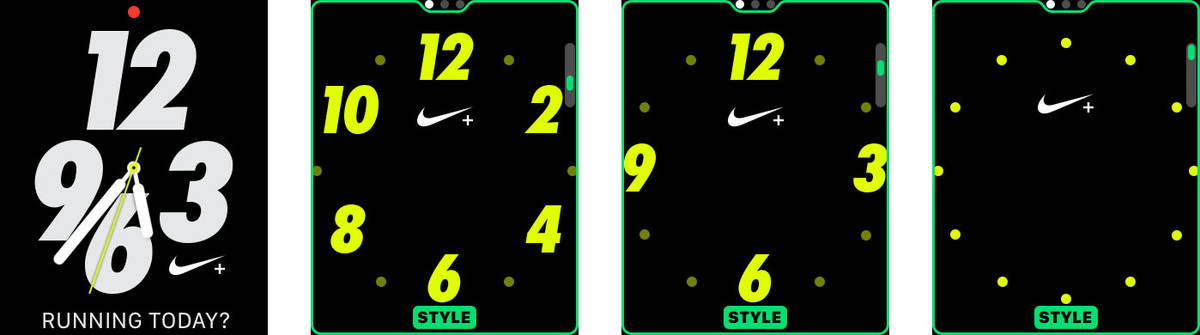
나이키 특유의 아날로그 디자인이며 디지털과 달리 스타일마다 차이가 크다. 역시 숫자 색을 나이키 전용색 중 하나로 변경할 수 있다. 12, 3, 6, 9가 화면을 채우는 디자인이 특히 인상적이다. 나머지 아날로그 시계 디자인도 화려하지는 않지만 나이키의 이미지를 잘 살렸다. 나이키 앱을 제외하고 3개의 컴플레이션(하, 좌상, 우상) 슬롯이 있다.

Apple Watch Series 4부터 전체 화면 페이스가 있다.
4.3. Nike 하이브리드[편집]
watchOS 6 업데이트와 함께 새로 추가된 페이스이다. 원형 모드에서는 나이키 앱으로 고정된 슬롯 외에 슬록 5개를 더 사용할 수 있으므로 풍부한 정보를 표시할 수 있다. Apple Watch Series 5 Nike의 기본 페이스이다.
 이 문서의 내용 중 전체 또는 일부는 2023-11-06 15:59:42에 나무위키 watchOS/페이스 문서에서 가져왔습니다.
이 문서의 내용 중 전체 또는 일부는 2023-11-06 15:59:42에 나무위키 watchOS/페이스 문서에서 가져왔습니다.